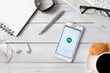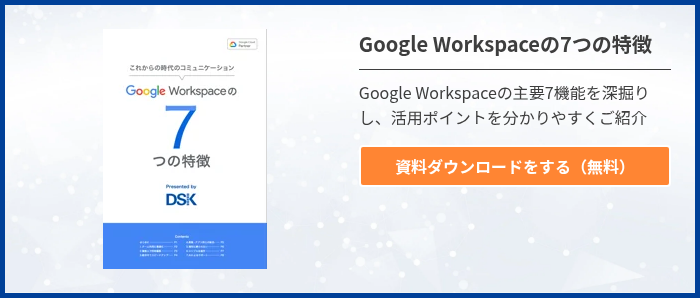ビジネスの場で、アンケートを活用する機会は多く存在します。しかし、ちょっとしたアンケートを作るためだけに、IT部門の担当者などに業務を依頼するのは気が引ける人も多いことでしょう。そこで本記事では、難しい知識がなくても誰もがアンケートを作れるITツール「Googleフォーム」の操作方法をご紹介します。
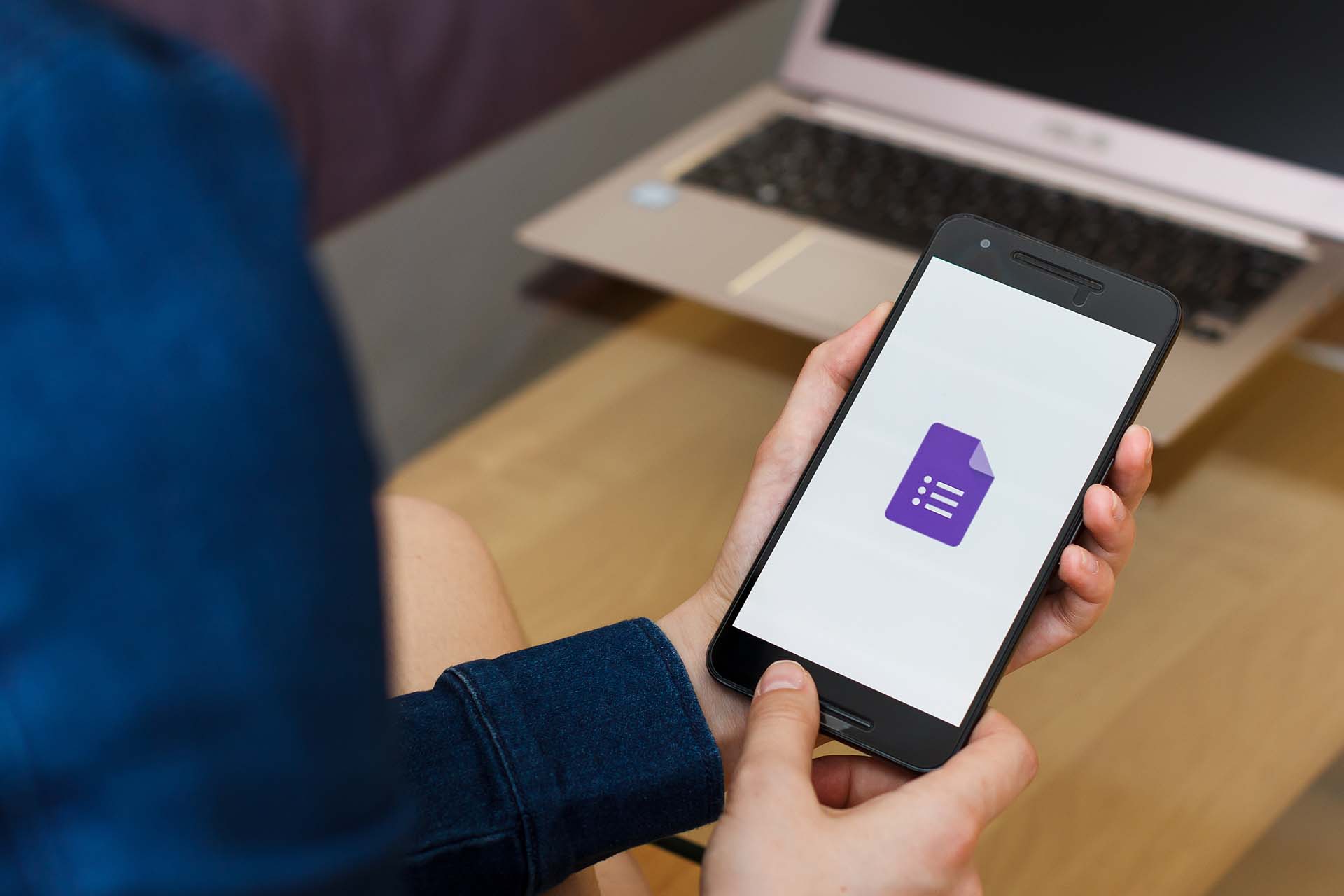
Googleフォームとは?
Google フォームとは、Google が提供するオンラインアプリのひとつで、インターネット上でアンケートフォームが不慣れな人でも苦労なく作成ができます。Google フォームは非常に使いやすく、簡単なアンケートなら数分ですぐに作成可能です。昨今ではアンケートを実施する企業も増えていますが、Google フォームならプログラミングの知識も不要で理想のフォームを実現できるので、求人フォームや注文フォーム、お問い合わせフォームなど、幅広い用途に使われています。
Googleフォーム活用のメリット
上記のように、簡単に使える Google フォームは様々なシーンで活用されるようになっています。続いては、Google フォームによって得られるメリットを説明します。
1.スプレッドシートと連携できる
スプレッドシートと Google フォームを連携させることで、アンケート集計を非常に効率的に行うことができます。回答データは直接スプレッドシートに出力して保存できるので、膨大な回答データの集計作業や管理も簡単です。
2.多様な用途に利用できる
Googleフォームは記述式と選択式双方のフォーム作成に対応しており、回答方式もチェックボックスや日付・時刻など様々に設定できます。このように Google フォームは自由にカスタマイズできるので、アイデア次第で多様な用途に活用可能です。たとえば、申し込みページやセミナーアンケートのほか、出欠管理などにも応用できます。また、解答を事前に設定して正解・不正解の区別もできるので、教育用途でテストやクイズなどに活用することも可能です。
3.知識なしで簡単に作成できる
Googleフォームはプログラミングの知識がなくても、クリックとドラッグの簡単操作で誰でも作成できます。集計作業はもちろん、集計結果をグラフ表示して分かりやすく可視化する機能も自動化されており、非常にユーザーフレンドリーな設計です。
4.豊富なテンプレートが用意されている
Googleフォームには「パーソナル」「仕事用」「教育用」など、デフォルトでテーマごとにテンプレートが用意されています。自身の用途に適したテーマを選べば、あとは微調整をするだけで簡単に見栄えのいいフォームを作れます。
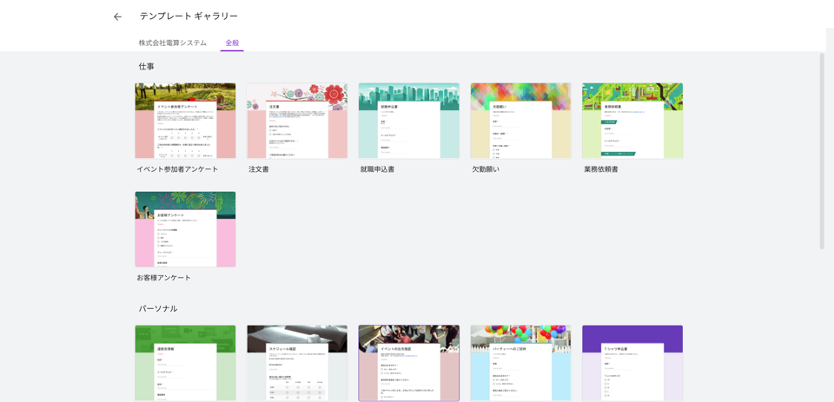
5.Gmail などと連携して簡単にフォームを配信できる
Googleフォームは Gmail と相互性があるので、作成したあとそのまま Gmail に登録した連絡先に一斉配信できます。また、事前に設定した文面を使って、アンケート回答者に自動返信することも可能です。他にも、リンクを作成してSNSで共有したり、Webページにフォームを直接埋めたりすれば、連絡業務を効率化しつつ、様々な方法でアンケートを配信できます。
6. マルチデバイスに対応している
Google フォームはPCだけでなく、スマホやタブレットでも作成・編集・回答ができます。また、Google フォームはクラウドベースのサービスなので、ネット環境さえあれば、外出先からでも回答状況をチェックできます。
.png?width=480&name=%EF%BC%91image6%20(1).png)
Google フォーム作り方とは
続いては、Google フォームの作り方や使い方を具体的に解説していきます。
Google ドライブを開く
最初にGoogle にログインしてGoogleドライブを開きます。
新規からGoogleフォームを選択
左上の「+ 新規」と表記されたプラスボタンをクリックし、表示された項目の中から Googleフォームの項をクリックします。
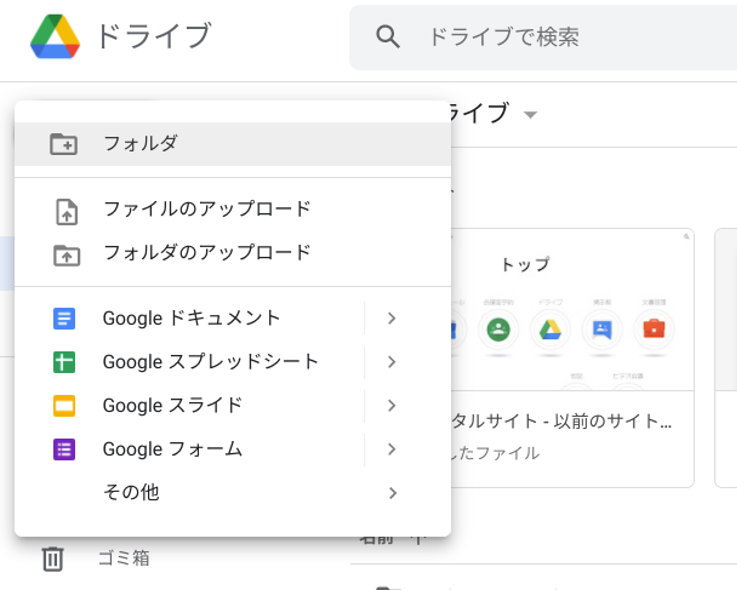
質問内容や選択肢を入力する
Google フォームが開いたら、フォーム内で質問内容や選択肢を入力していきます。デフォルトの場合、1から自分で作成していくことになります。必須回答と任意回答を自由に選べるので、必ず回答が必要な質問項目には必須設定をするのがおすすめです。
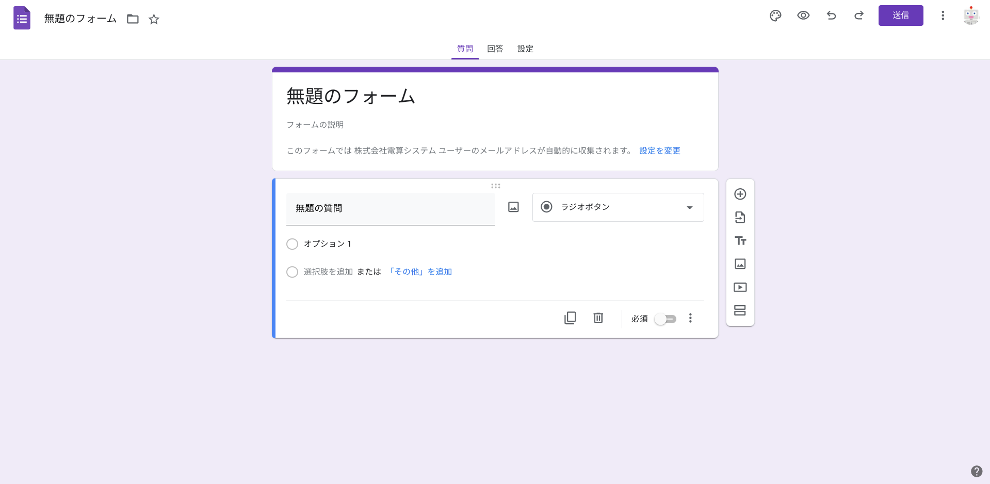
また、フォームの作成を作るには、テンプレートを利用することもできます。テンプレートギャラリーは左上の「フォームのホーム」ボタンをクリックすると表示されます。「イベント参加者アンケート」や「注文書」、「スケジュール確認」など10種類以上のテンプレートテーマがデフォルトで用意されているので、必要な用途に近いものを選んで編集しましょう。
Google フォームを送信する
作成が終わったら、右上の「送信」ボタンでアンケートを送信できます。送信方法は「メール」「リンク」「HTMLコードの埋め込み」の3つです。メールで送る場合は、メールからクラウド上のフォームに誘導できるほか、作成したフォームをメールに埋め込んで直接回答を送信してもらうこともできます。
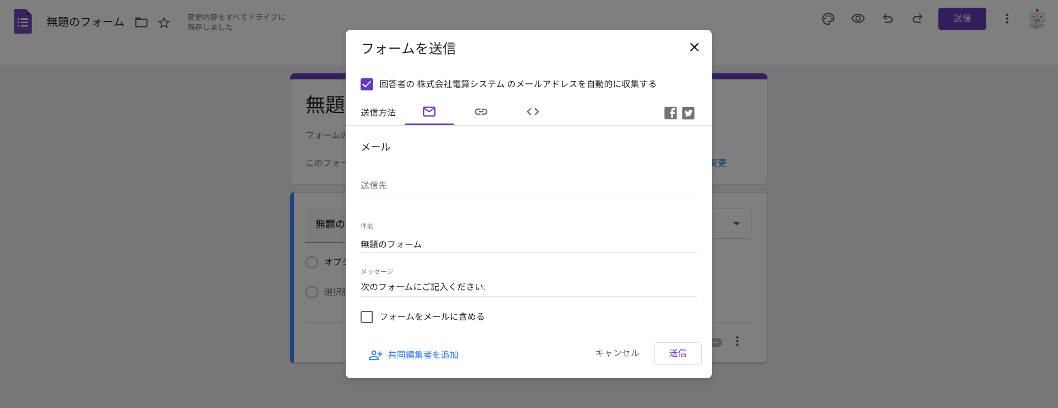
また、上部中央の「設定」タブの「回答」という項目から、回答後の回答の編集許可やロックをかけることも可能です。回答者に回答のコピーを自動送信する機能もあるので、必要に応じて活用しましょう。メールのほか、リンクをSNSで配信したり、WebサイトにHTMLを埋め込んだりすることで、様々なチャネルから回答を募れます。
アンケートの回答結果を確認する
回答結果は、「回答」というフォーム中央上部のタブからチェックできます。円グラフなどで分かりやすく表示されるので、回答状況を直感的に把握できます。また、フォーム内上部右側にある緑色のマークを押すと、回答結果の一覧表をスプレッドシートで作れます。このシートのデータは、フォームの回答状況が更新されると自動で反映されます。このデータを分析にかけることで、ビジネスに役立つ情報をさらに抽出できる可能性があります。
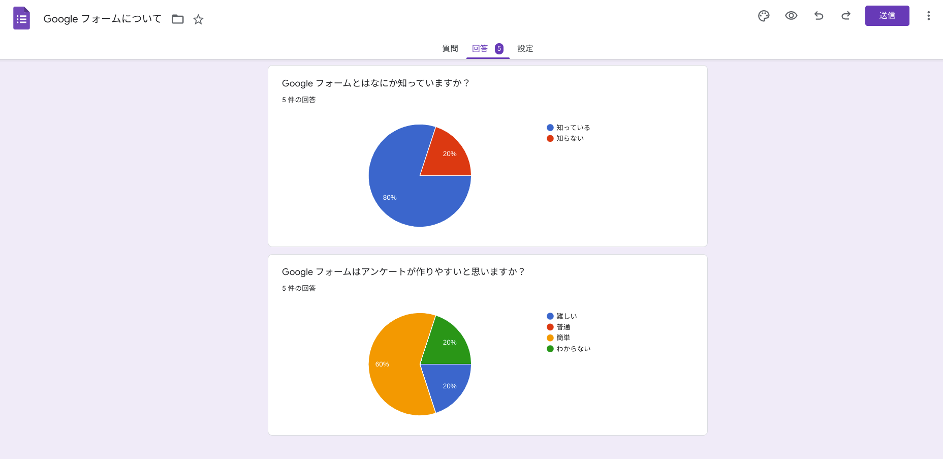
まとめ
ここでは Google フォームの概要やメリット、操作方法などを解説しました。Google フォームを活用すれば、誰もが多種多様なアンケートフォームを容易に作れます。完成済みのフォームはメールで送れるほか、リンクやHTMLに変換することもできるので、SNSやWebページなど様々なチャネルで回答を募れます。また、Google の各種のアプリと連携できるのも魅力です。使い方をマスターし、Google フォームをビジネスに役立てましょう。
- カテゴリ:
- Google Workspace
- キーワード:
- googleフォーム 自動返信